Positionen anzeigen und anfahren drehen mit aufmaß – HEIDENHAIN PT 855 for Turning Benutzerhandbuch
Seite 21
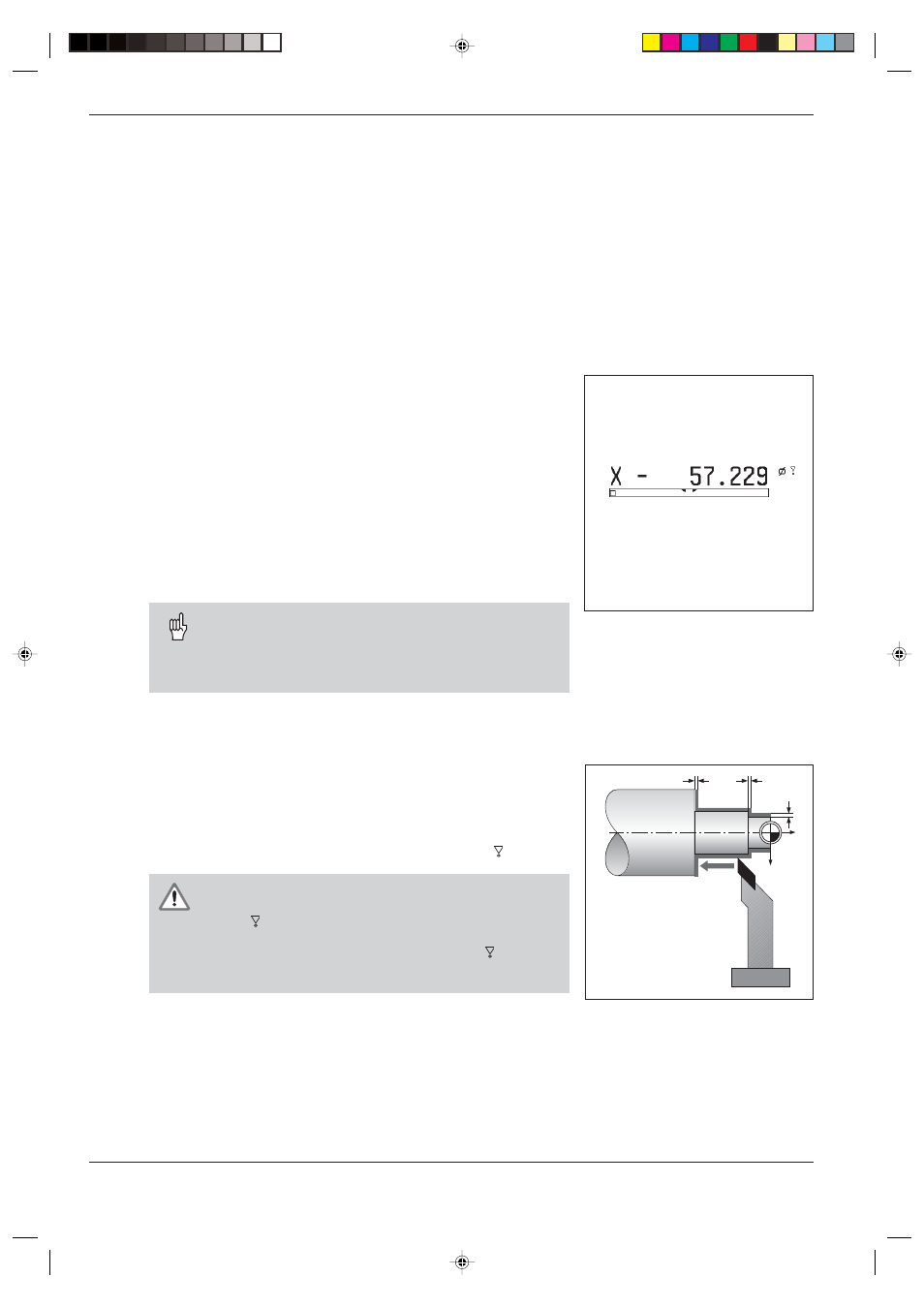
I - 2 Arbeiten mit dem POSITIP Erste Schritte
22
Benutzer-Anleitung
POSITIP 855
Z
X
Positionen anzeigen und anfahren
Restweg-Anzeige
Oft reicht es aus, wenn der POSITIP die Koordinaten der
Ist-Position des Werkzeugs anzeigt. Meistens ist es jedoch
günstiger, wenn Sie sich den Restweg anzeigen lassen.
Sie positionieren dann einfach durch Fahren auf den
Anzeigewert Null.
Auch wenn Sie mit der Restweg-Anzeige arbeiten, können Sie
absolute oder inkrementale Koordinaten eingeben.
Die grafische Positionierhilfe
Beim Fahren auf Null unterstützt Sie der POSITIP, indem er
eine grafische Positionierhilfe (siehe Bild 18) anzeigt.
Der POSITIP blendet die grafische Positionierhilfe in einem
schmalen rechteckigen Kasten unter der Achse ein, die Sie auf Null
fahren.
Zwei dreieckige Marken in der Mitte des Kastens symbolisieren
die anzufahrende Position.
Ein kleines Quadrat symbolisiert den Achsschlitten. Während Sie
die Achse verfahren, erscheint im Quadrat ein Richtungspfeil. So
sehen Sie auf den ersten Blick, ob Sie auf die Soll-Position zu
fahren oder irrtümlich von ihr weg.
Das Quadrat selbst bewegt sich erst, wenn der Achsschlitten sich
in der Nähe der Soll-Position befindet.
Der POSITIP kann anstelle der grafischen Positionierhilfe
die Absolut-Position der Achse anzeigen.
Zwischen den beiden Möglichkeiten können Sie
mit dem Betriebs-Parameter P 91 umschalten
(siehe Kapitel II - 2).
Drehen mit Aufmaß
Aufmaße geben Sie in den Anwender-Parametern ein (siehe
Kapitel I - 6). In der Restweg-Anzeige berücksichtigt der POSITIP
das Aufmaß automatisch. Wenn der POSITIP den Restweg 0
anzeigt, steht noch der Schlichtrest auf dem Werkstück.
Wenn Sie den Anwender-Parameter Aufmaß AUS/EIN auf EIN
gesetzt haben, erscheint hinter dem Anzeigewert ein -Symbol.
V O R S I C H T !
Das -Symbol erscheint auch, wenn Sie für die Achse
einen Maßfaktor aktiviert haben.
Falls Sie nicht mehr genau wissen, ob das ein
Aufmaß oder einen Maßfaktor symbolisiert, kontrollieren
Sie die Einstellung der Anwender-Parameter.
Eingabewerte für Auf- oder Untermaß
Aufmaß: Positiver Eingabewert bis 999.999 mm.
Untermaß: Negativer Eingabewert bis 999.999 mm.
Bild 18: Die grafische Positionierhilfe
Bild 19: Aufmaße für X und Z
855di2b.PM6
26.03.2002, 11:57
22